Armazenamento do iCloud vs. Armazenamento do iPhone: Qual é a Diferença?

Escrito por Rafael Kaminski |
Todo usuário do iPhone ou iOS ganha dois tipos de opções de armazenamento com seu novo dispositivo, armazenamento do iPhone e armazenamento do iCloud. Enquanto um armazenamento é interno ao seu iPhone, o outro é o armazenamento em nuvem e seu acesso depende da internet.
Muitas vezes, os usuários ficam confusos sobre como gerenciar essas opções de armazenamento. Portanto, neste artigo, discutimos o armazenamento do iCloud versus o armazenamento do iPhone.

MobileTrans - Transfira Dados para Poupar Espaço
O armazenamento do iPhone e do iCloud é limitado! Você pode fazer backup do seu celular ou exportar dados que estão ocupando espaço, como fotos, para o computador.
Parte 1: Qual é a diferença entre o armazenamento do iPhone e o armazenamento do iCloud?
Então, o que é o armazenamento do iCloud e o armazenamento do iPhone?
Você também está confuso?
Não se preocupe!
Estamos aqui para ajudar. Entenda o conceito de armazenamento do iPhone versus armazenamento do iCloud:
Armazenamento do iPhone
O armazenamento do iPhone é a memória incorporada internamente no seu dispositivo. Ao comprar um iPhone, você tem as opções de 64 GB, 129 GB, 256 GB, e 512 GB. Não é?

Esse armazenamento é interno ao seu iPhone e é o que chamamos de armazenamento do iPhone.
Não há nenhuma forma de aumentar esse armazenamento. Portanto, ao comprar seu iPhone, você deve estar atento a essa decisão.
Quando o armazenamento do iPhone está cheio, mas o iCloud não, você deve mover os dados para o iCloud.
Armazenamento do iCloud
O armazenamento do iCloud é diferente do armazenamento do iPhone?
Ao contrário do que foi dito acima, o armazenamento do iCloud é flexível - até certo ponto. A razão pela qual estamos dizendo isso é porque depende de quanto armazenamento do iCloud você precisa.

Cada usuário do iOS recebe cerca de 5 GB de armazenamento gratuito no iCloud. Isso significa que você pode armazenar apenas 5 GB de dados no iCloud gratuitamente. Mas o iCloud realmente aumenta o armazenamento nos iPhones. Você pode comprar armazenamento de acordo com suas necessidades e movê-lo para a nuvem.
Este é um tipo de armazenamento externo, extensível e mais flexível.
Parte 2: Descobrir o que está ocupando o armazenamento do iPhone ou do iCloud
Depois de avaliar de perto a diferença entre o armazenamento do iCloud e o armazenamento do iPhone, vamos ver como você pode verificar os dois tipos de armazenamento. No seu iPhone, você tem a opção de verificar a quantidade de espaço preenchido no seu iPhone, e também pode verificar o armazenamento do iCloud. Com base nessas informações, você pode considerar mover o armazenamento do iPhone para o iCloud.
- Visite os Ajustes do seu dispositivo.
- Vá para Geral.
- Encontre Armazenamento e Uso do iCloud.

Você deve lembrar que, embora o iPhone possa ter armazenamento interno considerável, parte dele serve para arquivos internos do sistema operacional iOS. Por exemplo, a partir de 128 GB, o armazenamento utilizável talvez seja apenas de 125 GB. Este é apenas um exemplo para entender a diferença.
Na página acima, você pode ver o armazenamento usado e o disponível. O espaço total disponível no iCloud significa o espaço que você pode usar no iCloud, e o espaço total disponível no iPhone significa o espaço disponível no iPhone.
Se você avançar e clicar em Gerenciar Armazenamento em Armazenamento ou iCloud, você terá uma visão detalhada do armazenamento em seu iPhone ou iCloud. Nos iPhones mais novos, você só precisa abrir o Armazenamento do iPhone, no qual pode ver o armazenamento interno e o armazenamento do iCloud (iCloud Drive).

Parte 3: Como mover dados do armazenamento do iPhone para o armazenamento do iCloud?
Muitos usuários têm a dúvida de como podem mover dados do armazenamento do iPhone para o armazenamento do iCloud. Isso ajudará a liberar espaço na memória interna, o que significa que os aplicativos funcionam sem problemas.
Dois métodos valiosos para isso são:
Método 1: Sincronizar dados com o iCloud
O primeiro método é sincronizar dados com o iCloud nas configurações do seu iPhone. Você pode sincronizar lembretes, calendários, contatos, e-mails, favoritos, cadernetas, notas, etc.
Dados compatíveis: E-mails, Contatos, Calendários, Lembretes, Favoritos, Notas, Caderneta, Fotos, Documentos e Dados, "Buscar iPhone"
- Abra os Ajustes.
- Clique em ID Apple.
- Vá para iCloud.
- Acesse Aplicativos Usando iCloud e habilite Fotos, Notas e mais para sincronizar dados com o iCloud.
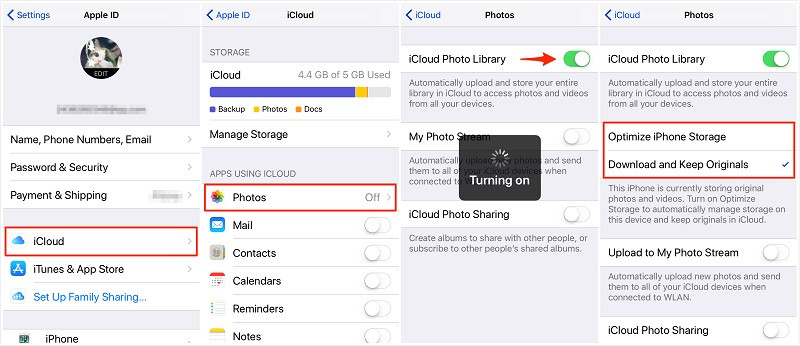
Método 2: Backup de Dados para o iCloud
No segundo método, você precisa fazer backup dos dados no iCloud para transferir os dados de um armazenamento para outro. Todo o despejo de dados do seu iPhone é copiado para o iCloud como está.
Dados compatíveis: dados de aplicativos, backups do Apple Watch, configurações do dispositivo, tela inicial e organização de aplicativos, iMessage, mensagens de texto (SMS) e MMS, fotos e vídeos, histórico de compras dos serviços da Apple, toques de celular, senha do Visual Voicemail.
- Vá os Ajustes.
- Clique em ID Apple.
- Visite iCloud.
- Ative o Backup do iCloud.
Isso fará o backup de seus dados do armazenamento interno para o armazenamento do iCloud.

A diferença entre os dois métodos é:
No primeiro método, você está sincronizando seus dados e apenas isso. Então os dados disponíveis no seu iPhone também estão disponíveis na nuvem ou em qualquer dispositivo usando o mesmo ID Apple. Este é apenas um serviço baseado em nuvem para sincronizar dados entre dispositivos.
No segundo método, você está criando uma cópia de backup de seus dados nos servidores iCloud. Essa cópia é revisada e mesmo quando você limpa e redefine seu iPhone para as configurações de fábrica, você pode usar esse backup para restaurar seus dados.
Com base na diferença, selecione o método apropriado para mover os dados do iPhone para o iCloud.
Conclusão
Há uma enorme diferença entre o armazenamento do iPhone e o armazenamento do iCloud. Ambos os tipos de armazenamento têm sua própria importância. Portanto, com base em suas necessidades, você deve usar o armazenamento do iCloud e do iPhone com sabedoria. Se você estiver com falta de armazenamento, compre o armazenamento do iCloud para evitar criar um atraso no seu iPhone.
Se você deseja transferir temporariamente seus dados para o seu computador para que possa pensar na situação, use o MobileTrans para transferências de dados do iPhone e do iCloud. Leia sobre nossa ferramenta no site e baixe-a para entender como ela funciona.
Você vai gostar:
Artigos Mais Lidos
Todas as Categorias




Rafael Kaminski
staff Editor